sat nav OPEL VIVARO B 2016.5 Uputstvo za rukovanje Infotainment sistemom (in Serbian)
[x] Cancel search | Manufacturer: OPEL, Model Year: 2016.5, Model line: VIVARO B, Model: OPEL VIVARO B 2016.5Pages: 135, PDF Size: 2.01 MB
Page 53 of 135
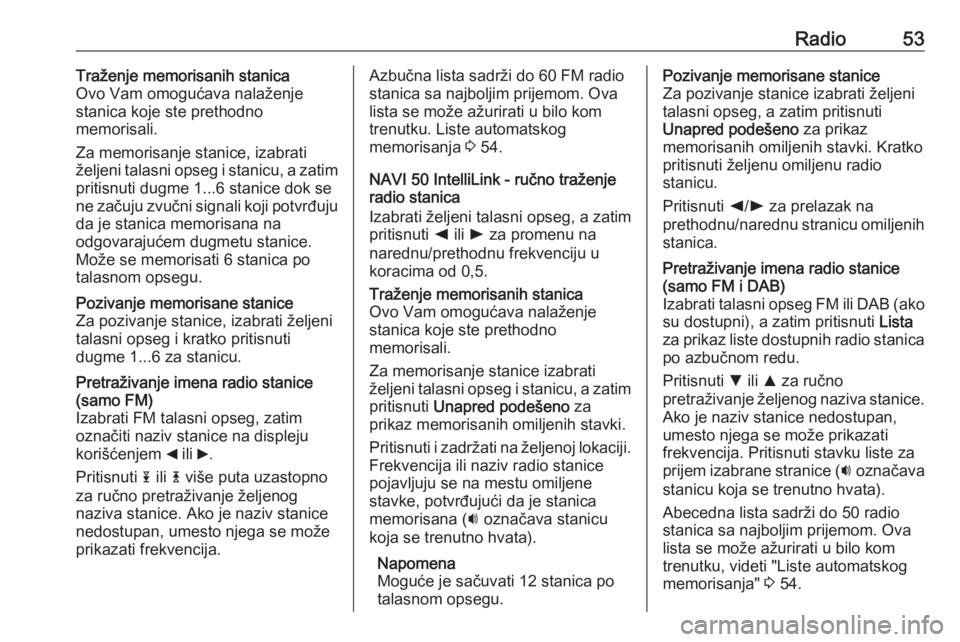
Radio53Traženje memorisanih stanica
Ovo Vam omogućava nalaženje
stanica koje ste prethodno
memorisali.
Za memorisanje stanice, izabrati
željeni talasni opseg i stanicu, a zatim
pritisnuti dugme 1...6 stanice dok se
ne začuju zvučni signali koji potvrđuju
da je stanica memorisana na
odgovarajućem dugmetu stanice.
Može se memorisati 6 stanica po
talasnom opsegu.Pozivanje memorisane stanice
Za pozivanje stanice, izabrati željeni
talasni opseg i kratko pritisnuti
dugme 1...6 za stanicu.Pretraživanje imena radio stanice
(samo FM)
Izabrati FM talasni opseg, zatim
označiti naziv stanice na displeju
korišćenjem _ ili 6.
Pritisnuti 1 ili 4 više puta uzastopno
za ručno pretraživanje željenog
naziva stanice. Ako je naziv stanice
nedostupan, umesto njega se može
prikazati frekvencija.Azbučna lista sadrži do 60 FM radio
stanica sa najboljim prijemom. Ova
lista se može ažurirati u bilo kom
trenutku. Liste automatskog
memorisanja 3 54.
NAVI 50 IntelliLink - ručno traženje
radio stanica
Izabrati željeni talasni opseg, a zatim
pritisnuti k ili l za promenu na
narednu/prethodnu frekvenciju u
koracima od 0,5.Traženje memorisanih stanica
Ovo Vam omogućava nalaženje
stanica koje ste prethodno
memorisali.
Za memorisanje stanice izabrati
željeni talasni opseg i stanicu, a zatim
pritisnuti Unapred podešeno za
prikaz memorisanih omiljenih stavki.
Pritisnuti i zadržati na željenoj lokaciji. Frekvencija ili naziv radio stanice
pojavljuju se na mestu omiljene
stavke, potvrđujući da je stanica
memorisana ( i označava stanicu
koja se trenutno hvata).
Napomena
Moguće je sačuvati 12 stanica po
talasnom opsegu.Pozivanje memorisane stanice
Za pozivanje stanice izabrati željeni
talasni opseg, a zatim pritisnuti
Unapred podešeno za prikaz
memorisanih omiljenih stavki. Kratko
pritisnuti željenu omiljenu radio
stanicu.
Pritisnuti k/l za prelazak na
prethodnu/narednu stranicu omiljenih
stanica.Pretraživanje imena radio stanice
(samo FM i DAB)
Izabrati talasni opseg FM ili DAB (ako su dostupni), a zatim pritisnuti Lista
za prikaz liste dostupnih radio stanica
po azbučnom redu.
Pritisnuti S ili R za ručno
pretraživanje željenog naziva stanice.
Ako je naziv stanice nedostupan,
umesto njega se može prikazati
frekvencija. Pritisnuti stavku liste za
prijem izabrane stranice ( i označava
stanicu koja se trenutno hvata).
Abecedna lista sadrži do 50 radio
stanica sa najboljim prijemom. Ova
lista se može ažurirati u bilo kom
trenutku, videti "Liste automatskog
memorisanja" 3 54.
Page 54 of 135
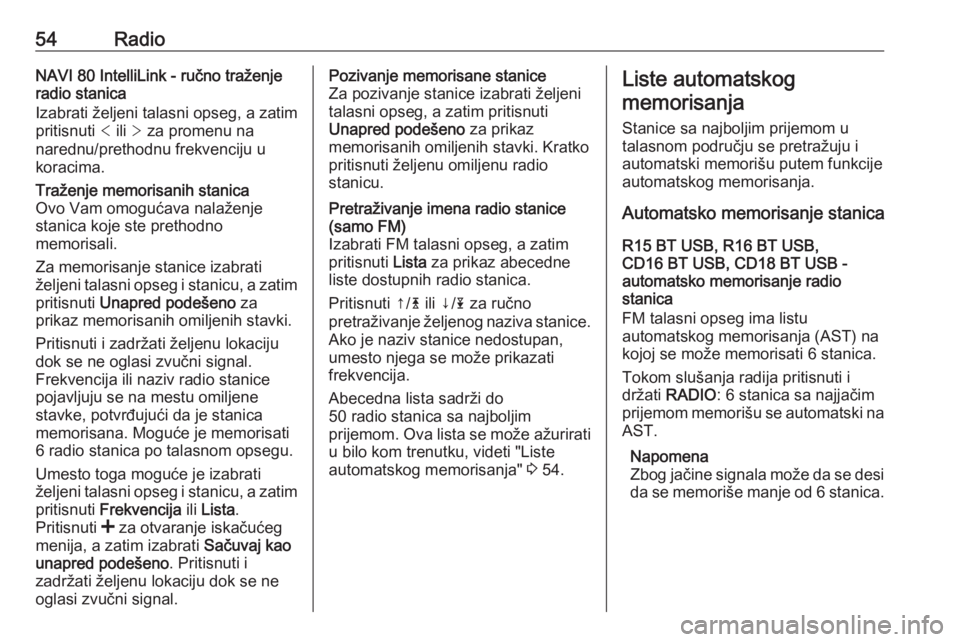
54RadioNAVI 80 IntelliLink - ručno traženje
radio stanica
Izabrati željeni talasni opseg, a zatim
pritisnuti < ili > za promenu na
narednu/prethodnu frekvenciju u
koracima.Traženje memorisanih stanica
Ovo Vam omogućava nalaženje
stanica koje ste prethodno
memorisali.
Za memorisanje stanice izabrati
željeni talasni opseg i stanicu, a zatim
pritisnuti Unapred podešeno za
prikaz memorisanih omiljenih stavki.
Pritisnuti i zadržati željenu lokaciju
dok se ne oglasi zvučni signal.
Frekvencija ili naziv radio stanice
pojavljuju se na mestu omiljene
stavke, potvrđujući da je stanica
memorisana. Moguće je memorisati
6 radio stanica po talasnom opsegu.
Umesto toga moguće je izabrati
željeni talasni opseg i stanicu, a zatim
pritisnuti Frekvencija ili Lista .
Pritisnuti < za otvaranje iskačućeg
menija, a zatim izabrati Sačuvaj kao
unapred podešeno . Pritisnuti i
zadržati željenu lokaciju dok se ne oglasi zvučni signal.Pozivanje memorisane stanice
Za pozivanje stanice izabrati željeni
talasni opseg, a zatim pritisnuti
Unapred podešeno za prikaz
memorisanih omiljenih stavki. Kratko
pritisnuti željenu omiljenu radio
stanicu.Pretraživanje imena radio stanice
(samo FM)
Izabrati FM talasni opseg, a zatim
pritisnuti Lista za prikaz abecedne
liste dostupnih radio stanica.
Pritisnuti ↑/ 4 ili ↓/ 1 za ručno
pretraživanje željenog naziva stanice. Ako je naziv stanice nedostupan,
umesto njega se može prikazati
frekvencija.
Abecedna lista sadrži do
50 radio stanica sa najboljim
prijemom. Ova lista se može ažurirati
u bilo kom trenutku, videti "Liste
automatskog memorisanja" 3 54.Liste automatskog
memorisanja
Stanice sa najboljim prijemom u
talasnom području se pretražuju i
automatski memorišu putem funkcije
automatskog memorisanja.
Automatsko memorisanje stanica
R15 BT USB, R16 BT USB,
CD16 BT USB, CD18 BT USB -
automatsko memorisanje radio
stanica
FM talasni opseg ima listu
automatskog memorisanja (AST) na kojoj se može memorisati 6 stanica.
Tokom slušanja radija pritisnuti i
držati RADIO : 6 stanica sa najjačim
prijemom memorišu se automatski na AST.
Napomena
Zbog jačine signala može da se desi
da se memoriše manje od 6 stanica .
Page 55 of 135
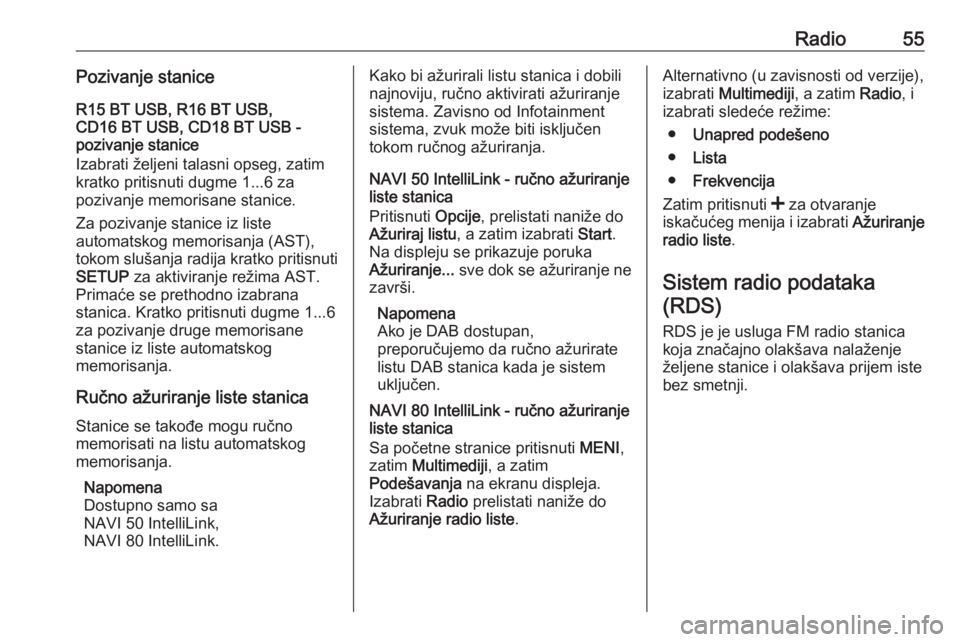
Radio55Pozivanje staniceR15 BT USB, R16 BT USB,
CD16 BT USB, CD18 BT USB -
pozivanje stanice
Izabrati željeni talasni opseg, zatim
kratko pritisnuti dugme 1...6 za
pozivanje memorisane stanice.
Za pozivanje stanice iz liste
automatskog memorisanja (AST),
tokom slušanja radija kratko pritisnuti
SETUP za aktiviranje režima AST.
Primaće se prethodno izabrana
stanica. Kratko pritisnuti dugme 1...6
za pozivanje druge memorisane
stanice iz liste automatskog
memorisanja.
Ručno ažuriranje liste stanica Stanice se takođe mogu ručno
memorisati na listu automatskog
memorisanja.
Napomena
Dostupno samo sa
NAVI 50 IntelliLink,
NAVI 80 IntelliLink.Kako bi ažurirali listu stanica i dobili
najnoviju, ručno aktivirati ažuriranje
sistema. Zavisno od Infotainment
sistema, zvuk može biti isključen
tokom ručnog ažuriranja.
NAVI 50 IntelliLink - ručno ažuriranje
liste stanica
Pritisnuti Opcije, prelistati naniže do
Ažuriraj listu , a zatim izabrati Start.
Na displeju se prikazuje poruka
Ažuriranje... sve dok se ažuriranje ne
završi.
Napomena
Ako je DAB dostupan,
preporučujemo da ručno ažurirate
listu DAB stanica kada je sistem
uključen.
NAVI 80 IntelliLink - ručno ažuriranje
liste stanica
Sa početne stranice pritisnuti MENI,
zatim Multimediji , a zatim
Podešavanja na ekranu displeja.
Izabrati Radio prelistati naniže do
Ažuriranje radio liste .Alternativno (u zavisnosti od verzije),
izabrati Multimediji , a zatim Radio, i
izabrati sledeće režime:
● Unapred podešeno
● Lista
● Frekvencija
Zatim pritisnuti < za otvaranje
iskačućeg menija i izabrati Ažuriranje
radio liste .
Sistem radio podataka (RDS)
RDS je je usluga FM radio stanica koja značajno olakšava nalaženje
željene stanice i olakšava prijem iste
bez smetnji.
Page 61 of 135
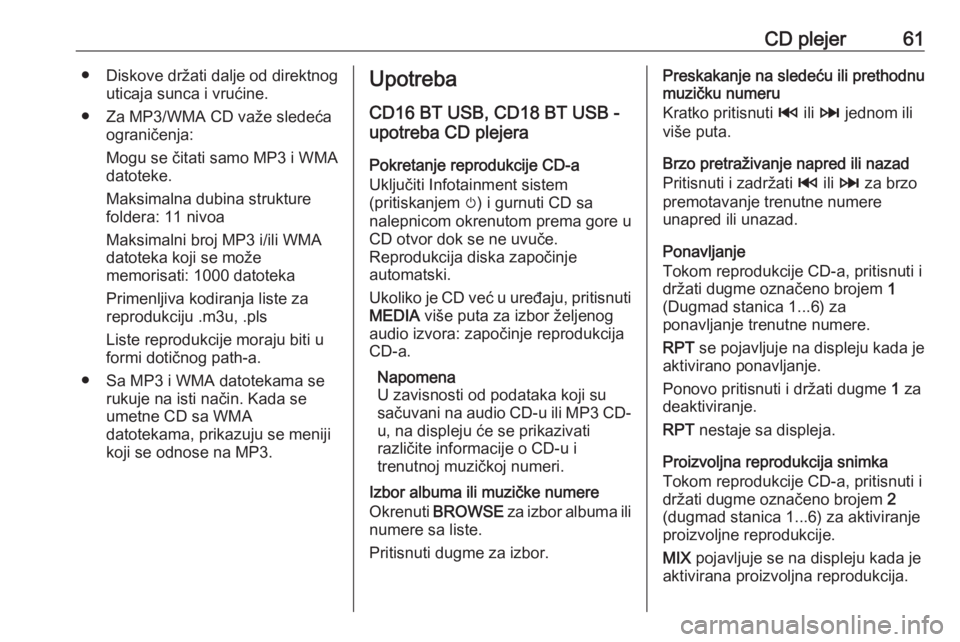
CD plejer61● Diskove držati dalje od direktnoguticaja sunca i vrućine.
● Za MP3/WMA CD važe sledeća ograničenja:
Mogu se čitati samo MP3 i WMA
datoteke.
Maksimalna dubina strukture
foldera: 11 nivoa
Maksimalni broj MP3 i/ili WMA datoteka koji se može
memorisati: 1000 datoteka
Primenljiva kodiranja liste za
reprodukciju .m3u, .pls
Liste reprodukcije moraju biti u formi dotičnog path-a.
● Sa MP3 i WMA datotekama se rukuje na isti način. Kada se
umetne CD sa WMA
datotekama, prikazuju se meniji
koji se odnose na MP3.Upotreba
CD16 BT USB, CD18 BT USB -
upotreba CD plejera
Pokretanje reprodukcije CD-a
Uključiti Infotainment sistem
(pritiskanjem m) i gurnuti CD sa
nalepnicom okrenutom prema gore u
CD otvor dok se ne uvuče.
Reprodukcija diska započinje
automatski.
Ukoliko je CD već u uređaju, pritisnuti
MEDIA više puta za izbor željenog
audio izvora: započinje reprodukcija
CD-a.
Napomena
U zavisnosti od podataka koji su
sačuvani na audio CD-u ili MP3 CD-
u, na displeju će se prikazivati
različite informacije o CD-u i
trenutnoj muzičkoj numeri.
Izbor albuma ili muzičke numere
Okrenuti BROWSE za izbor albuma ili
numere sa liste.
Pritisnuti dugme za izbor.Preskakanje na sledeću ili prethodnu
muzičku numeru
Kratko pritisnuti 2 ili 3 jednom ili
više puta.
Brzo pretraživanje napred ili nazad
Pritisnuti i zadržati 2 ili 3 za brzo
premotavanje trenutne numere
unapred ili unazad.
Ponavljanje
Tokom reprodukcije CD-a, pritisnuti i
držati dugme označeno brojem 1
(Dugmad stanica 1...6) za
ponavljanje trenutne numere.
RPT se pojavljuje na displeju kada je
aktivirano ponavljanje.
Ponovo pritisnuti i držati dugme 1 za
deaktiviranje.
RPT nestaje sa displeja.
Proizvoljna reprodukcija snimka
Tokom reprodukcije CD-a, pritisnuti i
držati dugme označeno brojem 2
(dugmad stanica 1...6) za aktiviranje
proizvoljne reprodukcije.
MIX pojavljuje se na displeju kada je
aktivirana proizvoljna reprodukcija.
Page 73 of 135
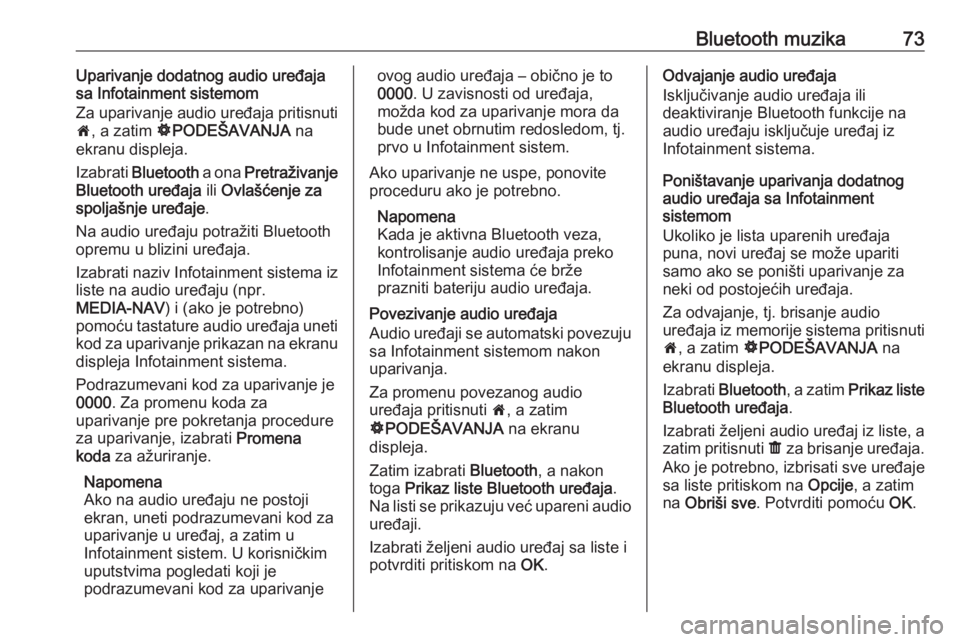
Bluetooth muzika73Uparivanje dodatnog audio uređaja
sa Infotainment sistemom
Za uparivanje audio uređaja pritisnuti
7 , a zatim ÿPODEŠAVANJA na
ekranu displeja.
Izabrati Bluetooth a ona Pretraživanje
Bluetooth uređaja ili Ovlašćenje za
spoljašnje uređaje .
Na audio uređaju potražiti Bluetooth
opremu u blizini uređaja.
Izabrati naziv Infotainment sistema iz
liste na audio uređaju (npr.
MEDIA-NAV ) i (ako je potrebno)
pomoću tastature audio uređaja uneti kod za uparivanje prikazan na ekranu
displeja Infotainment sistema.
Podrazumevani kod za uparivanje je
0000 . Za promenu koda za
uparivanje pre pokretanja procedure
za uparivanje, izabrati Promena
koda za ažuriranje.
Napomena
Ako na audio uređaju ne postoji
ekran, uneti podrazumevani kod za
uparivanje u uređaj, a zatim u
Infotainment sistem. U korisničkim
uputstvima pogledati koji je
podrazumevani kod za uparivanjeovog audio uređaja – obično je to
0000 . U zavisnosti od uređaja,
možda kod za uparivanje mora da
bude unet obrnutim redosledom, tj.
prvo u Infotainment sistem.
Ako uparivanje ne uspe, ponovite
proceduru ako je potrebno.
Napomena
Kada je aktivna Bluetooth veza,
kontrolisanje audio uređaja preko
Infotainment sistema će brže
prazniti bateriju audio uređaja.
Povezivanje audio uređaja
Audio uređaji se automatski povezuju sa Infotainment sistemom nakon
uparivanja.
Za promenu povezanog audio
uređaja pritisnuti 7, a zatim
ÿ PODEŠAVANJA na ekranu
displeja.
Zatim izabrati Bluetooth, a nakon
toga Prikaz liste Bluetooth uređaja .
Na listi se prikazuju već upareni audio uređaji.
Izabrati željeni audio uređaj sa liste i
potvrditi pritiskom na OK.Odvajanje audio uređaja
Isključivanje audio uređaja ili
deaktiviranje Bluetooth funkcije na
audio uređaju isključuje uređaj iz
Infotainment sistema.
Poništavanje uparivanja dodatnog
audio uređaja sa Infotainment
sistemom
Ukoliko je lista uparenih uređaja
puna, novi uređaj se može upariti
samo ako se poništi uparivanje za
neki od postojećih uređaja.
Za odvajanje, tj. brisanje audio
uređaja iz memorije sistema pritisnuti
7 , a zatim ÿPODEŠAVANJA na
ekranu displeja.
Izabrati Bluetooth , a zatim Prikaz liste
Bluetooth uređaja .
Izabrati željeni audio uređaj iz liste, a
zatim pritisnuti ë za brisanje uređaja.
Ako je potrebno, izbrisati sve uređaje
sa liste pritiskom na Opcije, a zatim
na Obriši sve . Potvrditi pomoću OK.
Page 78 of 135
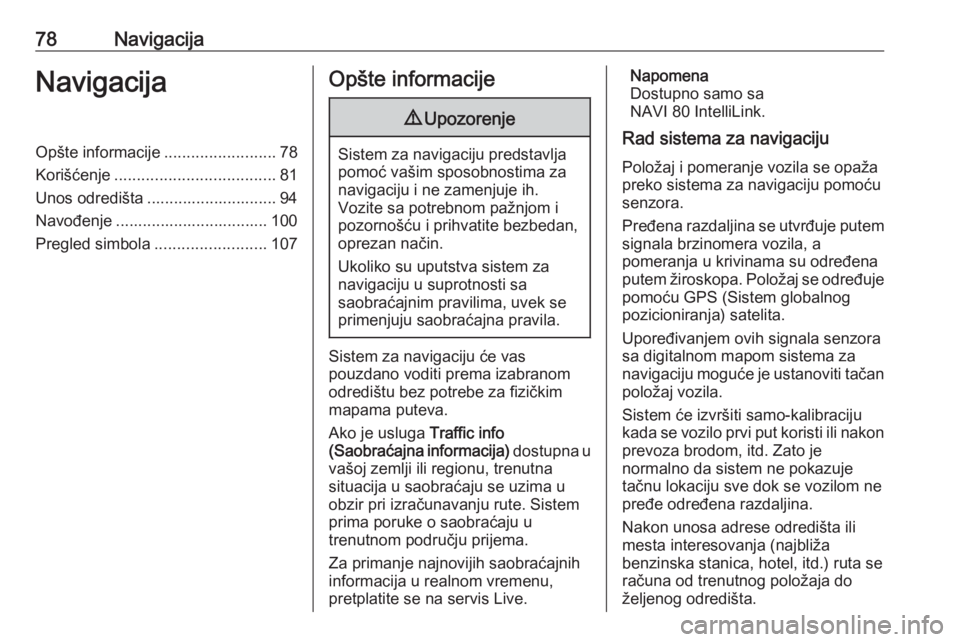
78NavigacijaNavigacijaOpšte informacije.........................78
Korišćenje .................................... 81
Unos odredišta ............................. 94 Navođenje .................................. 100
Pregled simbola .........................107Opšte informacije9Upozorenje
Sistem za navigaciju predstavlja
pomoć vašim sposobnostima za
navigaciju i ne zamenjuje ih.
Vozite sa potrebnom pažnjom i
pozornošću i prihvatite bezbedan,
oprezan način.
Ukoliko su uputstva sistem za
navigaciju u suprotnosti sa
saobraćajnim pravilima, uvek se
primenjuju saobraćajna pravila.
Sistem za navigaciju će vas
pouzdano voditi prema izabranom
odredištu bez potrebe za fizičkim
mapama puteva.
Ako je usluga Traffic info
(Saobraćajna informacija) dostupna u
vašoj zemlji ili regionu, trenutna
situacija u saobraćaju se uzima u
obzir pri izračunavanju rute. Sistem
prima poruke o saobraćaju u
trenutnom području prijema.
Za primanje najnovijih saobraćajnih
informacija u realnom vremenu,
pretplatite se na servis Live.
Napomena
Dostupno samo sa
NAVI 80 IntelliLink.
Rad sistema za navigaciju
Položaj i pomeranje vozila se opaža preko sistema za navigaciju pomoću
senzora.
Pređena razdaljina se utvrđuje putem signala brzinomera vozila, a
pomeranja u krivinama su određena
putem žiroskopa. Položaj se određuje
pomoću GPS (Sistem globalnog
pozicioniranja) satelita.
Upoređivanjem ovih signala senzora
sa digitalnom mapom sistema za
navigaciju moguće je ustanoviti tačan
položaj vozila.
Sistem će izvršiti samo-kalibraciju kada se vozilo prvi put koristi ili nakon
prevoza brodom, itd. Zato je
normalno da sistem ne pokazuje
tačnu lokaciju sve dok se vozilom ne
pređe određena razdaljina.
Nakon unosa adrese odredišta ili
mesta interesovanja (najbliža
benzinska stanica, hotel, itd.) ruta se
računa od trenutnog položaja do
željenog odredišta.
Page 80 of 135

80NavigacijaZatim umetnuti USB fleš memoriju u
USB priključak na računaru dok je
računar povezan sa Internetom. Kada se aplikacija na mreži pokrene i USB
fleš memorija prepozna, ime sistema
(ili softvera) se pojavljuje u prozoru
aplikacije. Sistem za navigaciju se
registruje na vaš korisnički profil.
Nakon početnog podešavanja,
sistem za navigaciju i aplikacija na
mreži automatski prepoznaju USB
fleš memoriju.
Ažuriranje USB fleš memorije i
sistema za navigaciju
Ažurne verzije se redovno objavljuju,
npr. za revizije mape i sigurnosnih
kamera.
Napomena
U nekim državama je illegalno
skidanje sa interneta i aktiviranje
opcije upozorenja na kameru i to
može dovesti do zakonske tužbe.
Ova ažuriranja su dostupna samo
preko kataloga aplikacije na mreži,
kome se pristupa preko USB fleš
memorije.Korišćenjem aplikacije na mreži
moguće je:
● ažurirati sistem za navigaciju (mape, sigurnosne kamere, itd.)
● ažurirati na premijum POI sadržaj
● dodati ili izbrisati podatke
● prilagoditi sistem
Meniji aplikacije na mreži će Vas
voditi kroz ove operacije.Ažuriranje sistema
Za najbolje rezultate sistema za
navigaciju, ažurirajte sistem što
češće.
Umetnuti USB fleš memoriju u USB
priključak sistema za navigaciju.
Sistem za navigaciju prepoznaje
dostupna ažuriranja na USB fleš
memoriji i automatski se prikazuje
ekran 'Ažuriranje'.
Izabrati Ažuriranje za instaliranje
ažuriranja sistema za navigaciju.
Napomena
Sistem za navigaciju može
automatski da se restartuje u toku
procesa ažuriranja.Napomena
Pritisnite r za povratak na
prethodni ekran.
Alternativno, pritisnuti 7 i zatim
izabrati yNAVI / ýNav , a zatim i
Opcije i Ažuriranje mapa . Zatim
izabrati Opcije i Ažuriranje za
instaliranje ažuriranja sistema za
navigaciju.
Sačekati da se ažuriranje završi pre
vršenja bilo kakve druge radnje ili
isključivanja USB fleš memorije.
SD kartica (NAVI 80 IntelliLink) SD kartica je isporučena zajedno sa
sistemom za navigaciju i ona sadrži,
između ostalog, i digitalnu mapu
gradova i puteva u vašoj zemlji.
Napomena
Nakon isporuke vozila, postoji
definisan period besplatnog
osvežavanja digitalne mape. Nakon
ovog perioda, ova usluga se
naplaćuje za ažuriranje mapa.
Obratite se servisu za kupovinu
nove SD kartice sa ažuriranom
digitalnom mapom.
Page 92 of 135
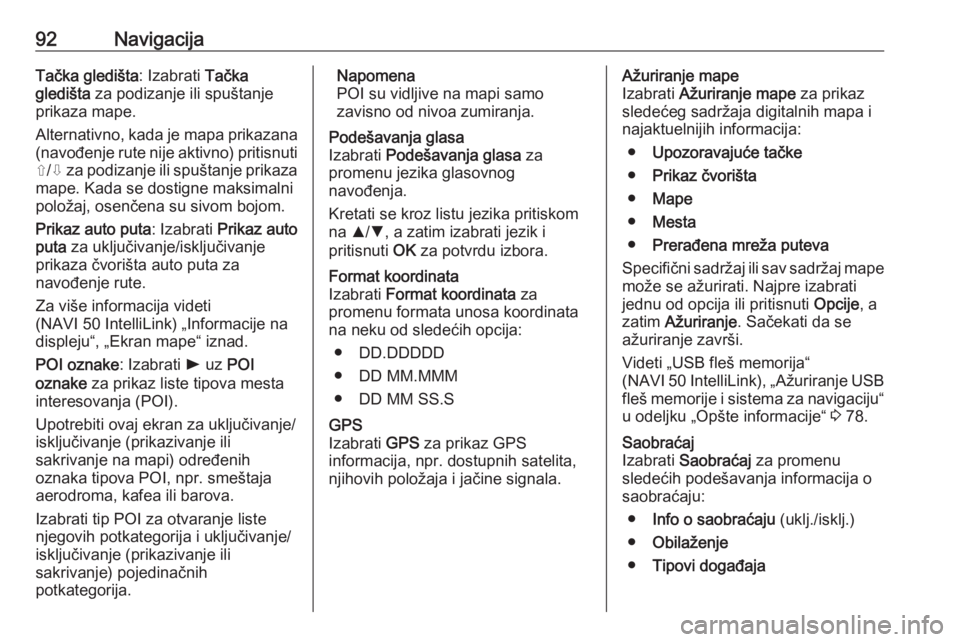
92NavigacijaTačka gledišta: Izabrati Tačka
gledišta za podizanje ili spuštanje
prikaza mape.
Alternativno, kada je mapa prikazana
(navođenje rute nije aktivno) pritisnuti ⇧/⇩ za podizanje ili spuštanje prikaza
mape. Kada se dostigne maksimalni
položaj, osenčena su sivom bojom.
Prikaz auto puta : Izabrati Prikaz auto
puta za uključivanje/isključivanje
prikaza čvorišta auto puta za
navođenje rute.
Za više informacija videti
(NAVI 50 IntelliLink) „Informacije na
displeju“, „Ekran mape“ iznad.
POI oznake : Izabrati l uz POI
oznake za prikaz liste tipova mesta
interesovanja (POI).
Upotrebiti ovaj ekran za uključivanje/
isključivanje (prikazivanje ili
sakrivanje na mapi) određenih
oznaka tipova POI, npr. smeštaja
aerodroma, kafea ili barova.
Izabrati tip POI za otvaranje liste
njegovih potkategorija i uključivanje/ isključivanje (prikazivanje ili
sakrivanje) pojedinačnih
potkategorija.Napomena
POI su vidljive na mapi samo
zavisno od nivoa zumiranja.Podešavanja glasa
Izabrati Podešavanja glasa za
promenu jezika glasovnog
navođenja.
Kretati se kroz listu jezika pritiskom na R/S , a zatim izabrati jezik i
pritisnuti OK za potvrdu izbora.Format koordinata
Izabrati Format koordinata za
promenu formata unosa koordinata
na neku od sledećih opcija:
● DD.DDDDD
● DD MM.MMM
● DD MM SS.SGPS
Izabrati GPS za prikaz GPS
informacija, npr. dostupnih satelita, njihovih položaja i jačine signala.Ažuriranje mape
Izabrati Ažuriranje mape za prikaz
sledećeg sadržaja digitalnih mapa i
najaktuelnijih informacija:
● Upozoravajuće tačke
● Prikaz čvorišta
● Mape
● Mesta
● Prerađena mreža puteva
Specifični sadržaj ili sav sadržaj mape
može se ažurirati. Najpre izabrati
jednu od opcija ili pritisnuti Opcije, a
zatim Ažuriranje . Sačekati da se
ažuriranje završi.
Videti „USB fleš memorija“
( NAVI 50 IntelliLink), „Ažuriranje USB
fleš memorije i sistema za navigaciju“
u odeljku „Opšte informacije“ 3 78.Saobraćaj
Izabrati Saobraćaj za promenu
sledećih podešavanja informacija o
saobraćaju:
● Info o saobraćaju (uklj./isklj.)
● Obilaženje
● Tipovi događaja
Page 105 of 135
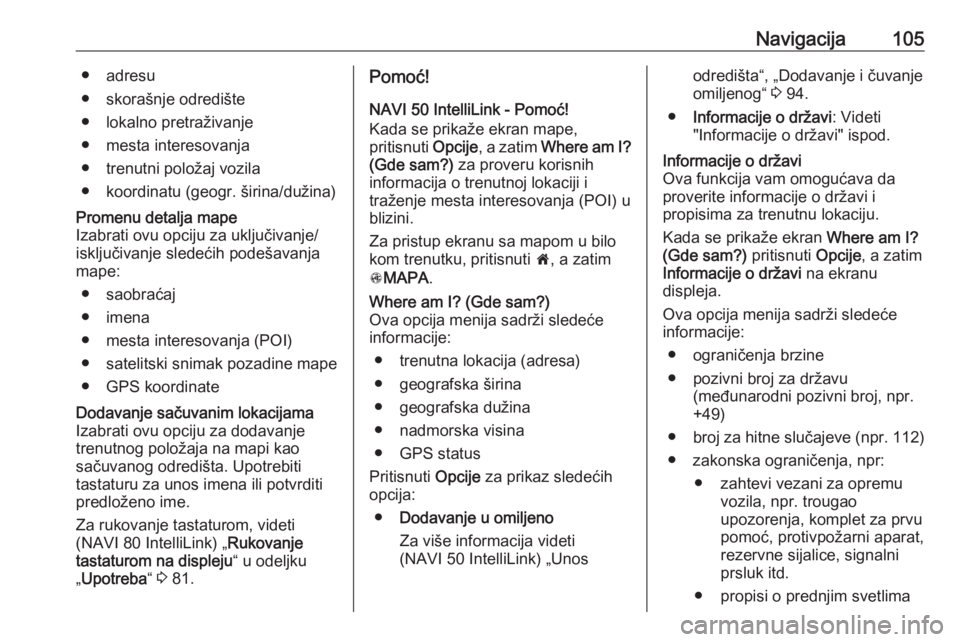
Navigacija105● adresu
● skorašnje odredište
● lokalno pretraživanje
● mesta interesovanja
● trenutni položaj vozila
● koordinatu (geogr. širina/dužina)Promenu detalja mape
Izabrati ovu opciju za uključivanje/
isključivanje sledećih podešavanja
mape:
● saobraćaj
● imena
● mesta interesovanja (POI) ● satelitski snimak pozadine mape ● GPS koordinateDodavanje sačuvanim lokacijamaIzabrati ovu opciju za dodavanje
trenutnog položaja na mapi kao
sačuvanog odredišta. Upotrebiti
tastaturu za unos imena ili potvrditi
predloženo ime.
Za rukovanje tastaturom, videti
(NAVI 80 IntelliLink) „ Rukovanje
tastaturom na displeju “ u odeljku
„ Upotreba “ 3 81.Pomoć!
NAVI 50 IntelliLink - Pomoć!
Kada se prikaže ekran mape,
pritisnuti Opcije, a zatim Where am I?
(Gde sam?) za proveru korisnih
informacija o trenutnoj lokaciji i
traženje mesta interesovanja (POI) u
blizini.
Za pristup ekranu sa mapom u bilo
kom trenutku, pritisnuti 7, a zatim
s MAPA .Where am I? (Gde sam?)
Ova opcija menija sadrži sledeće
informacije:
● trenutna lokacija (adresa)
● geografska širina
● geografska dužina
● nadmorska visina
● GPS status
Pritisnuti Opcije za prikaz sledećih
opcija:
● Dodavanje u omiljeno
Za više informacija videti
(NAVI 50 IntelliLink) „Unosodredišta“, „Dodavanje i čuvanje
omiljenog“ 3 94.
● Informacije o državi : Videti
"Informacije o državi" ispod.Informacije o državi
Ova funkcija vam omogućava da
proverite informacije o državi i
propisima za trenutnu lokaciju.
Kada se prikaže ekran Where am I?
(Gde sam?) pritisnuti Opcije, a zatim
Informacije o državi na ekranu
displeja.
Ova opcija menija sadrži sledeće
informacije:
● ograničenja brzine
● pozivni broj za državu (međunarodni pozivni broj, npr.
+49)
● broj za hitne slučajeve (npr. 112)
● zakonska ograničenja, npr: ● zahtevi vezani za opremu vozila, npr. trougao
upozorenja, komplet za prvu pomoć, protivpožarni aparat,
rezervne sijalice, signalni
prsluk itd.
● propisi o prednjim svetlima
Page 111 of 135
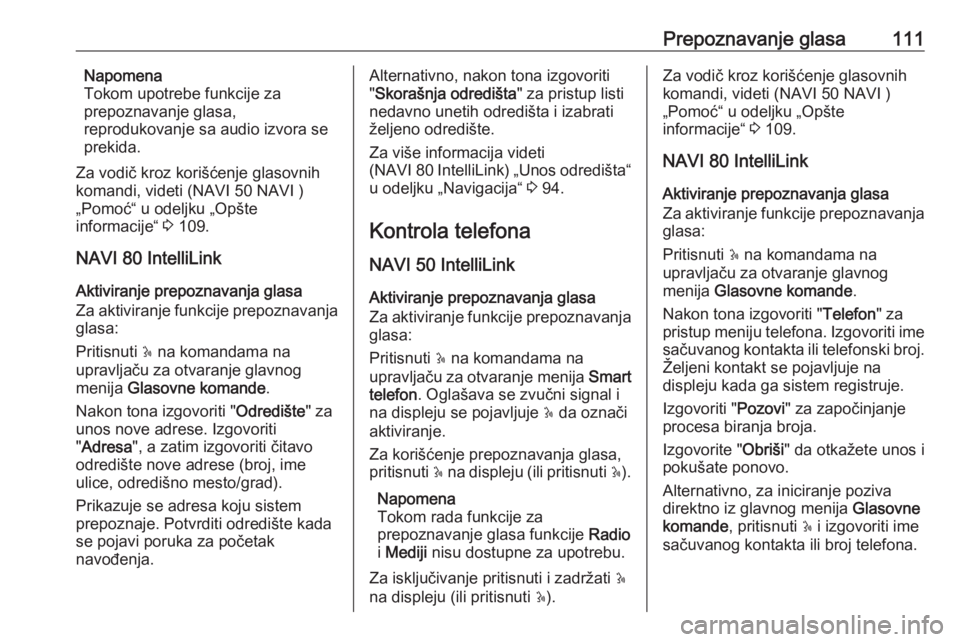
Prepoznavanje glasa111Napomena
Tokom upotrebe funkcije za
prepoznavanje glasa,
reprodukovanje sa audio izvora se
prekida.
Za vodič kroz korišćenje glasovnih
komandi, videti (NAVI 50 NAVI )
„Pomoć“ u odeljku „Opšte
informacije“ 3 109.
NAVI 80 IntelliLink Aktiviranje prepoznavanja glasa
Za aktiviranje funkcije prepoznavanja
glasa:
Pritisnuti 5 na komandama na
upravljaču za otvaranje glavnog
menija Glasovne komande .
Nakon tona izgovoriti " Odredište" za
unos nove adrese. Izgovoriti
" Adresa ", a zatim izgovoriti čitavo
odredište nove adrese (broj, ime
ulice, odredišno mesto/grad).
Prikazuje se adresa koju sistem
prepoznaje. Potvrditi odredište kada
se pojavi poruka za početak
navođenja.Alternativno, nakon tona izgovoriti
" Skorašnja odredišta " za pristup listi
nedavno unetih odredišta i izabrati željeno odredište.
Za više informacija videti
(NAVI 80 IntelliLink) „Unos odredišta“ u odeljku „Navigacija“ 3 94.
Kontrola telefona
NAVI 50 IntelliLink
Aktiviranje prepoznavanja glasa
Za aktiviranje funkcije prepoznavanja glasa:
Pritisnuti 5 na komandama na
upravljaču za otvaranje menija Smart
telefon . Oglašava se zvučni signal i
na displeju se pojavljuje 5 da označi
aktiviranje.
Za korišćenje prepoznavanja glasa, pritisnuti 5 na displeju (ili pritisnuti 5).
Napomena
Tokom rada funkcije za
prepoznavanje glasa funkcije Radio
i Mediji nisu dostupne za upotrebu.
Za isključivanje pritisnuti i zadržati 5
na displeju (ili pritisnuti 5).Za vodič kroz korišćenje glasovnih
komandi, videti (NAVI 50 NAVI )
„Pomoć“ u odeljku „Opšte
informacije“ 3 109.
NAVI 80 IntelliLink
Aktiviranje prepoznavanja glasa
Za aktiviranje funkcije prepoznavanja glasa:
Pritisnuti 5 na komandama na
upravljaču za otvaranje glavnog
menija Glasovne komande .
Nakon tona izgovoriti " Telefon" za
pristup meniju telefona. Izgovoriti ime sačuvanog kontakta ili telefonski broj.
Željeni kontakt se pojavljuje na
displeju kada ga sistem registruje.
Izgovoriti " Pozovi" za započinjanje
procesa biranja broja.
Izgovorite " Obriši" da otkažete unos i
pokušate ponovo.
Alternativno, za iniciranje poziva
direktno iz glavnog menija Glasovne
komande , pritisnuti 5 i izgovoriti ime
sačuvanog kontakta ili broj telefona.